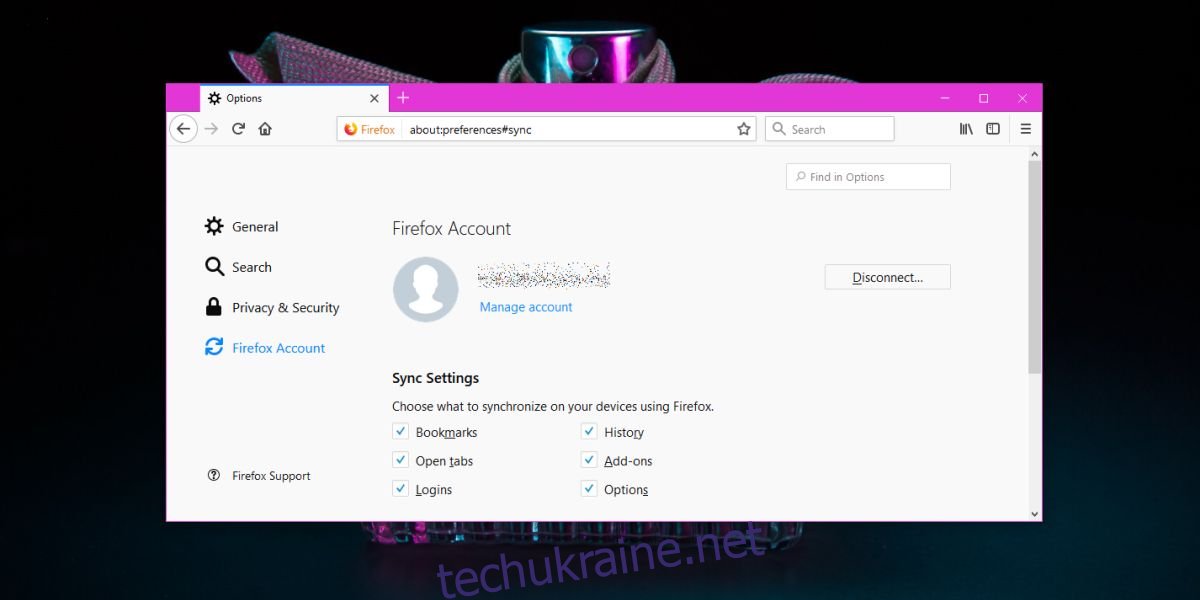Firefox має облікові записи користувачів, як і Chrome. Вони не настільки популярні й не так широко використовуються, як облікові записи Google, оскільки їх функціональність обмежена лише Firefox. Він не пов’язаний з жодним великим онлайн-сервісом. Тим не менш, це все ще корисно для користувачів Firefox. Якщо у вас є обліковий запис Firefox, який ви використовуєте для синхронізації всього, ви можете налаштувати двофакторну автентифікацію у Firefox.
Двофакторна аутентифікація у Firefox
Цю функцію поки що можливо ввімкнути не для всіх. Якщо ви його ще не бачите, ви можете примусово з’явитися. Цей метод працює, лише якщо ви використовуєте вбудовані параметри Firefox для доступу до сторінки вашого облікового запису.
Відкрийте Firefox, клацніть піктограму гамбургера у верхньому правому куті та виберіть Параметри з меню. Перейдіть на вкладку Обліковий запис Firefox і натисніть Керувати обліковим записом під своєю електронною поштою.
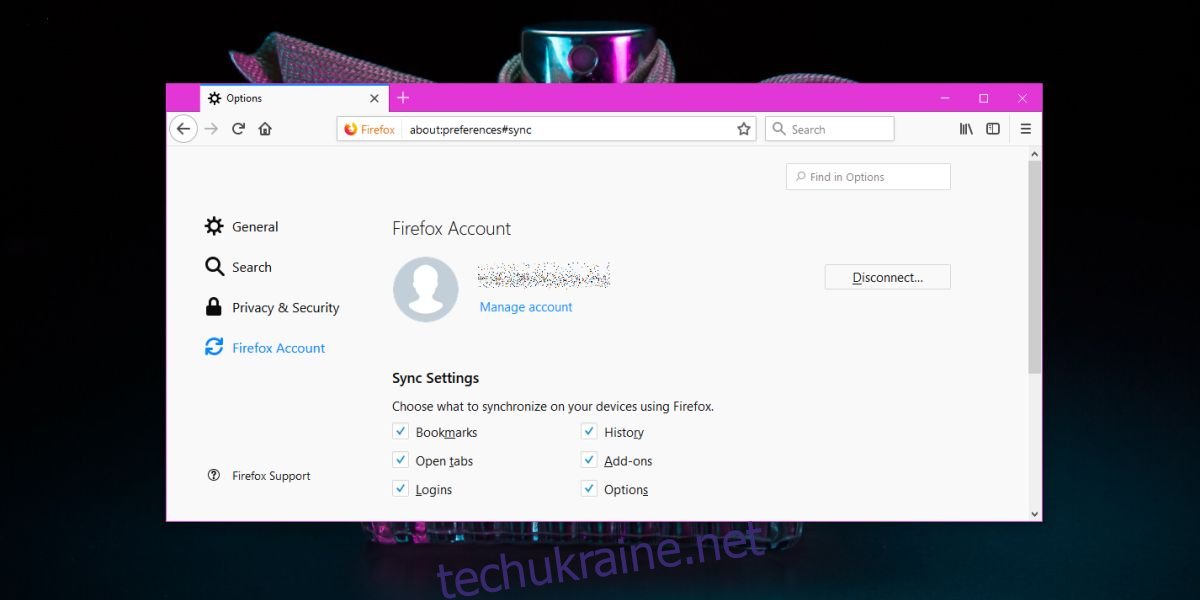
На сторінці, що відкриється, ви повинні побачити опцію, щоб увімкнути двофакторну автентифікацію для Firefox. Якщо ви цього не зробите, перейдіть до самого кінця URL-адреси на цій самій сторінці та додайте наступне. Торкніться Enter, щоб знову завантажити сторінку. Якщо він не перезавантажується, скористайтеся опцією оновлення в контекстному меню правою кнопкою миші.
&showTwoStepAuthentication=true
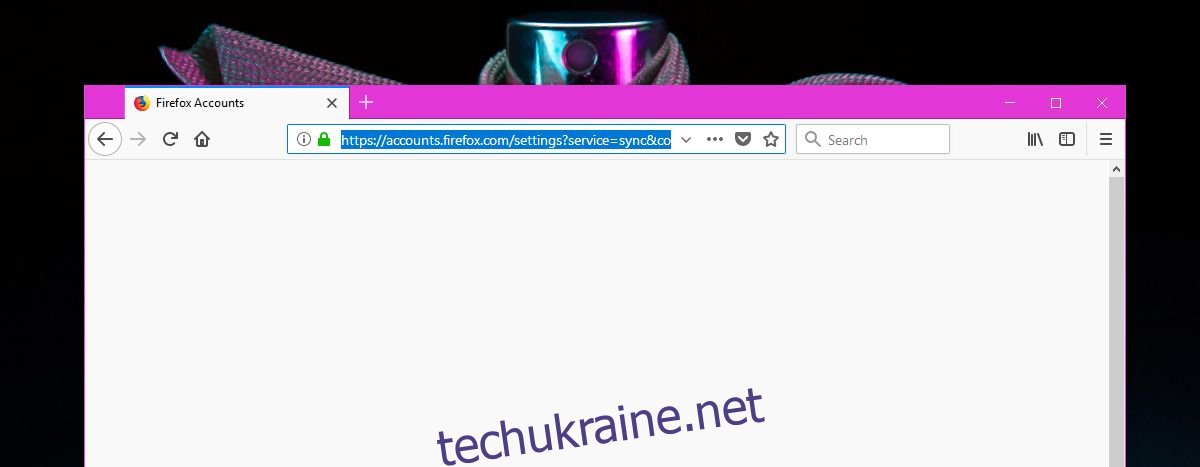
Після оновлення сторінки ви побачите, що параметр двофакторної автентифікації з’явиться. Натисніть кнопку Увімкнути.
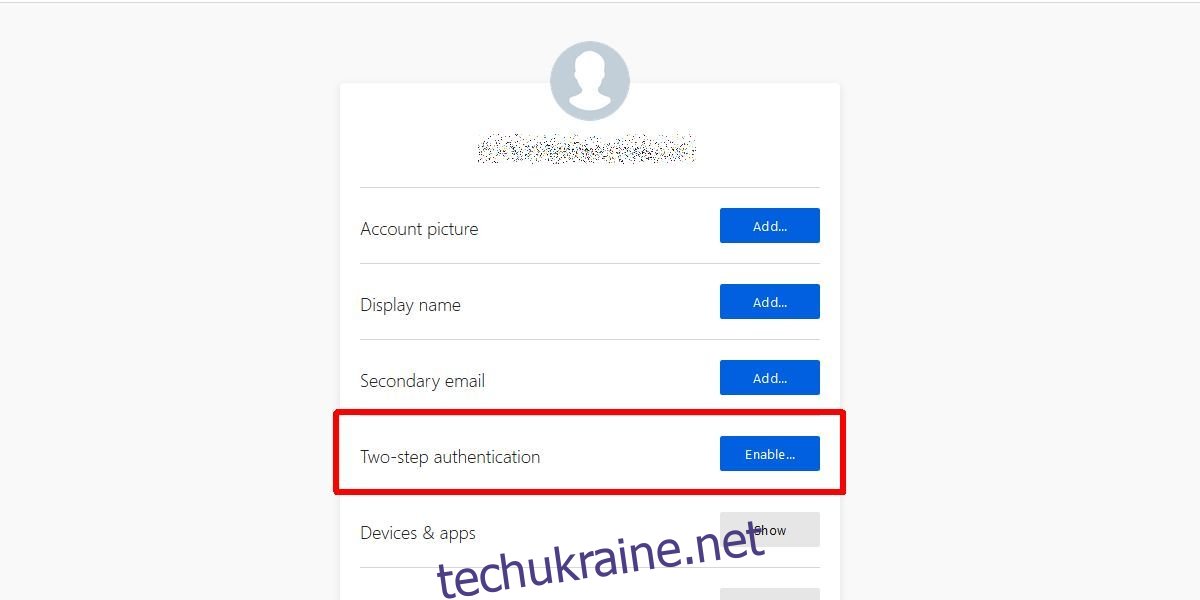
Додаток Authenticator
Вам потрібно завантажити програму аутентифікації, бажано ту, яка підтримує сканування QR-кодів, тому що коли ви натискаєте Увімкнути поруч із параметром двофакторної автентифікації, Firefox надасть вам QR-код для сканування. Він також пропонує кілька програм для аутентифікації, які ви можете використовувати. Ви можете скористатися однією з пропозицій Firefox або скористатися будь-якою програмою, яка вам подобається. Програма Google Authenticator є у списку програм, які Firefox пропонує вам використовувати.
Відкрийте його на телефоні та відскануйте QR-код. Програма надасть вам код, який потрібно ввести в Firefox. Після налаштування він надасть вам набір кодів.
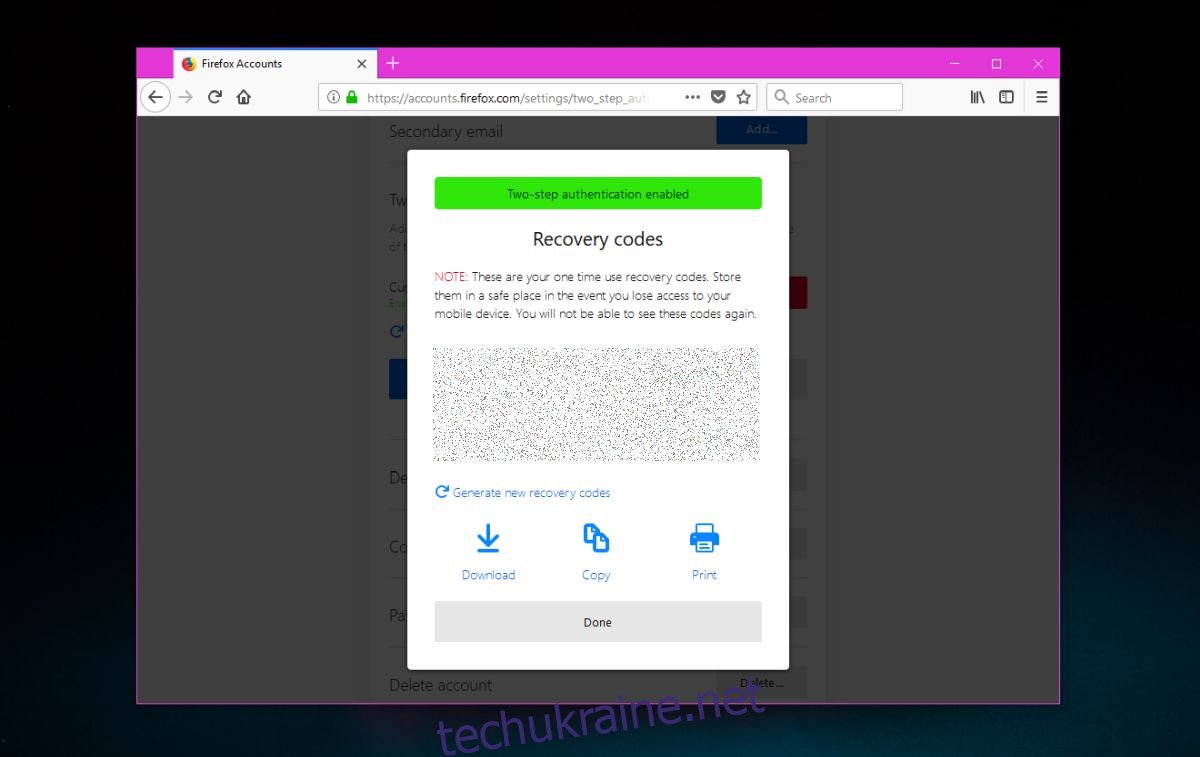
Ви повинні безпечно зберігати коди. Ви можете скопіювати їх у буфер обміну та зберегти у текстовому файлі, але переконайтеся, що ви зашифрували його та збережіть його в безпеці. Ви можете створити новий набір кодів, якщо ви можете роздрукувати їх, а також завантажити їх у вигляді текстового файлу.
Коди роблять так, що простого введення пароля недостатньо для входу в обліковий запис Firefox. Ви також повинні ввести код, щоб підтвердити свою особу. Більшість служб, таких як Microsoft і Twitter, надсилають коди на адресу електронної пошти або на номер телефону, але Apple використовує код, який надсилається на ваш iPhone, і це дещо схоже на це.